Como encaminhar automaticamente convites de reunião para uma pessoa específica no Outlook?
No Outlook, você pode encaminhar um convite de reunião para uma pessoa específica diretamente usando o recurso Encaminhar manualmente. No entanto, às vezes, pode ser necessário encaminhar os convites de reunião para uma pessoa específica automaticamente ao aceitar a reunião. Neste artigo, vou explicar como encaminhar automaticamente um convite de reunião para uma pessoa tão rapidamente quanto possível.
Encaminhe convites de reunião para uma pessoa específica automaticamente no Outlook com código VBA
Encaminhe convites de reunião para uma pessoa específica automaticamente no Outlook com código VBA
Aqui está um código VBA útil que pode ajudá-lo a encaminhar automaticamente o convite de reunião para uma pessoa específica após aceitá-lo; por favor, siga estas instruções:
1. Pressione e segure as teclas ALT + F11 para abrir a janela do Microsoft Visual Basic for Applications.
2. Na janela do Microsoft Visual Basic for Applications, clique duas vezes em ThisOutlookSession no painel Project1(VbaProject.OTM) para abrir o modo, e depois copie e cole o seguinte código no módulo em branco.
Código VBA: Encaminhar automaticamente convites de reunião para uma pessoa específica:
Public WithEvents ReceivedItems As Outlook.Items
Private Sub Application_Startup()
Set ReceivedItems = Outlook.Application.Session.GetDefaultFolder(olFolderInbox).Items
End Sub
Private Sub ReceivedItems_ItemAdd(ByVal Item As Object)
Dim xMeetingItem As MeetingItem
Dim xMeetingResponse As MeetingItem
Dim xForwardMeeting As MeetingItem
Dim xAppointmentItem As AppointmentItem
On Error Resume Next
If TypeOf Item Is MeetingItem Then
Set xMeetingItem = Item
Set xAppointmentItem = xMeetingItem.GetAssociatedAppointment(True)
Set xMeetingResponse = xAppointmentItem.Respond(olMeetingAccepted, True)
xMeetingResponse.Send
Set xForwardMeeting = xMeetingItem.Forward
With xForwardMeeting
With .Recipients
.Add "skyyang@addin88.com" 'change address to your own
.ResolveAll
End With
.Send
End With
End If
End Sub
Observação: No código acima, você deve alterar o endereço do destinatário para o seu próprio.
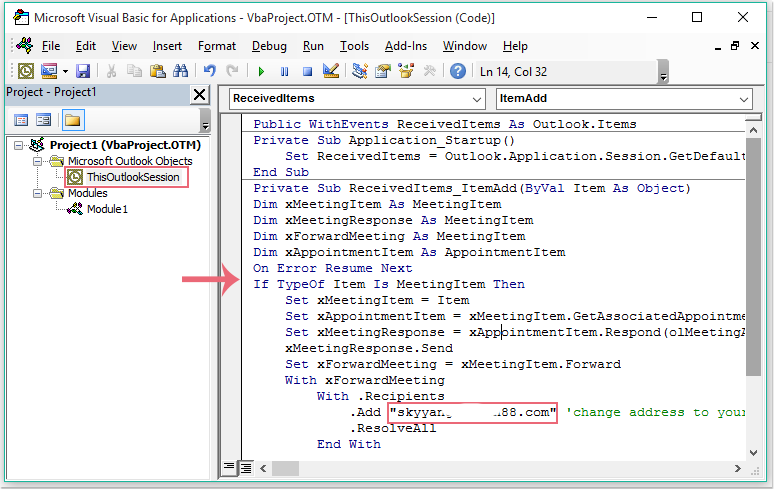
3. Em seguida, salve o código e reinicie o Outlook para que o código tenha efeito.
4. Agora, quando você receber um convite de reunião, a reunião será aceita automaticamente e, ao mesmo tempo, essa reunião será encaminhada automaticamente para a pessoa específica imediatamente.
Observação: Este código só está disponível para a conta padrão.
Melhores Ferramentas de Produtividade para Office
Notícia de Última Hora: Kutools para Outlook Lança Versão Gratuita!
Experimente o novo Kutools para Outlook com mais de100 recursos incríveis! Clique para baixar agora!
📧 Automação de E-mail: Resposta automática (Disponível para POP e IMAP) / Agendar Enviar Email / CC/BCC automático por Regra ao Enviar Email / Encaminhamento automático (Regra avançada) / Adicionar Saudação automaticamente / Dividir automaticamente Emails com múltiplos destinatários em Email individuais ...
📨 Gerenciamento de Email: Recallar Email / Bloquear emails fraudulentos por Assunto e outros critérios / Excluir Duplicado / Pesquisa Avançada / Organizar Pastas ...
📁 Anexos Pro: Salvar em Lote / Desanexar em Lote / Comprimir em Lote / Salvar automaticamente / Desanexar automaticamente / Auto Comprimir ...
🌟 Magia da Interface: 😊Mais emojis bonitos e legais / Notificações de emails importantes / Minimizar Outlook em vez de fechar ...
👍 Recursos de um clique: Responder a Todos com Anexos / Emails Anti-Phishing / 🕘Exibir o fuso horário do remetente ...
👩🏼🤝👩🏻 Contatos e Calendário: Adicionar contato em lote dos Email selecionados / Dividir um Grupo de Contatos em grupos individuais / Remover lembrete de aniversário ...
Utilize o Kutools no idioma que preferir — disponível em Inglês, Espanhol, Alemão, Francês, Chinês e mais de40 outros!


🚀 Download com um clique — Baixe todos os complementos de Office
Recomendado fortemente: Kutools para Office (5 em1)
Um clique para baixar cinco instaladores de uma vez — Kutools para Excel, Outlook, Word, PowerPoint e Office Tab Pro. Clique para baixar agora!
- ✅ Comodidade em um clique: Baixe todos os cinco pacotes de instalação em uma única ação.
- 🚀 Pronto para qualquer tarefa no Office: Instale os complementos que você precisa, quando precisar.
- 🧰 Inclui: Kutools para Excel / Kutools para Outlook / Kutools para Word / Office Tab Pro / Kutools para PowerPoint